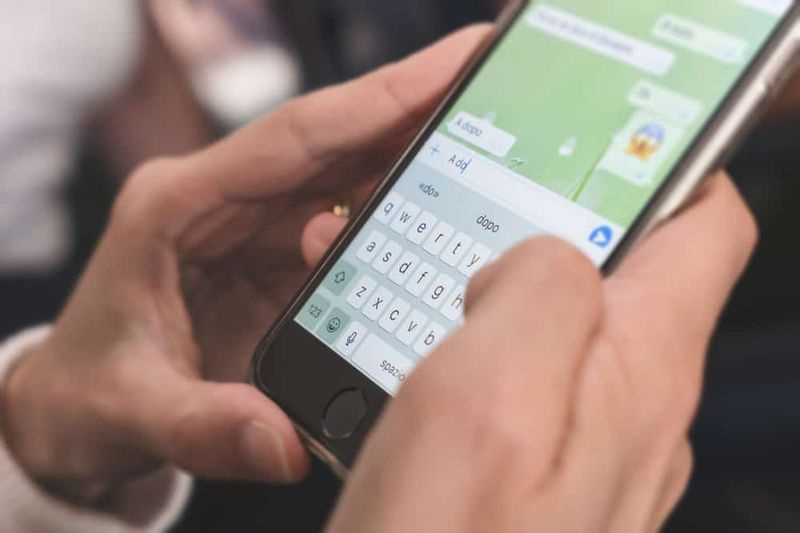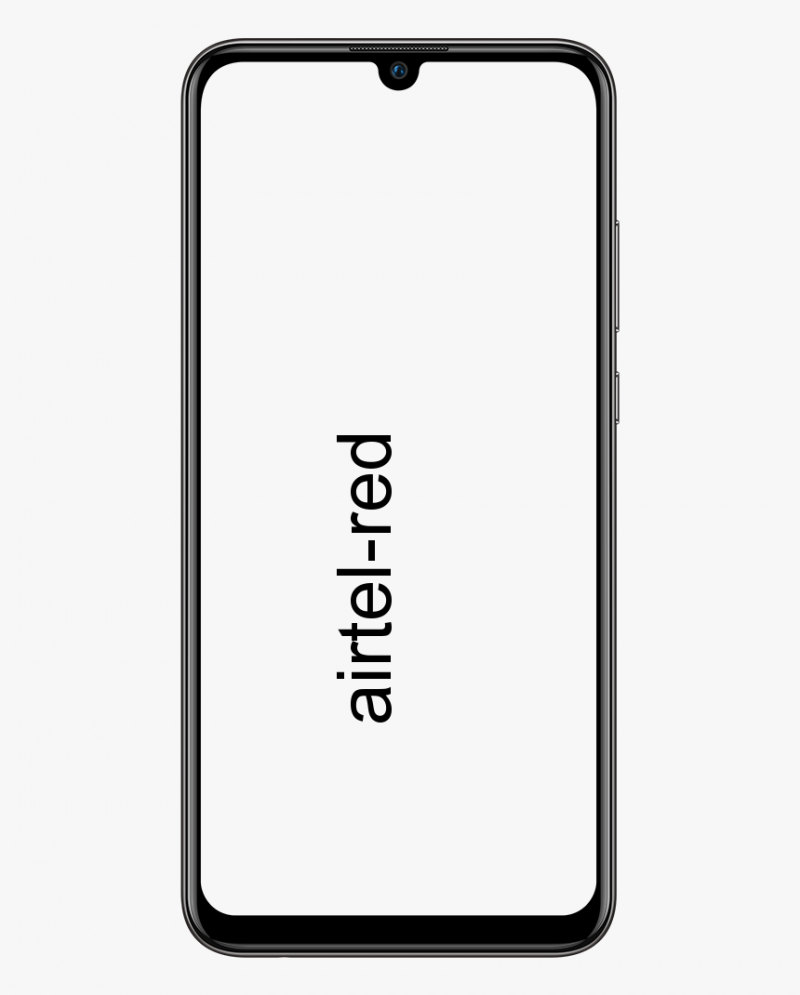破損したエラーを修正する方法CE-36244-9

minecraftエンドシティロケーター
破損したエラーCE-36244-9を修正しますか? PlayStation Network(PSN)からゲームやパッチをダウンロードまたはインストールするときはいつでも、エラーコードCE-36244-9を示す厄介な問題に直面する必要があるかもしれません。次に、画面に次のようなエラーが発生します。 ダウンロードできません。データが破損しています 。このコードは、ユーザーがPSNからパッチやゲームをダウンロードできないようにするため、エクスペリエンス全体が低下します。ユーザーがパッチやゲームをダウンロードできないときはいつでも、深刻な問題が発生するためです。一部のユーザーは、ハードドライブの問題が原因でエラーが発生したと主張しています。事実を否定するものではありませんが、状況によっては、ハードドライブが破損しているためにこのエラーが発生します。
PSネットワークからゲームをダウンロードまたはインストールしようとしてこの問題に直面した場合は、適切な場所に来ています。ここでは、データが破損したエラーCE-36244-9エラーにつながる可能性のあるすべての事実と理由について説明しました。また、この問題を可能な限り修正するよう努めています。それでは、始めましょう。
破損したファイルの紹介:
ハードディスクに保存されるデータは、中性子と陽子からなる一種の電子データです。何かがそれらの構造に困難を引き起こしている場合、またはこのデータに干渉がある場合。その後、データ破壊が発生します。または、ハードディスク上の情報が電力損失や不適切なインストールなどの他の要因にさらされている場合、データの破損が発生します。干渉がないか、ハードドライブにすべての情報がそのまま残っている場合、破損はありません。
破損したファイルは、PC上のウイルスのようなものです。ただし、システムアーキテクチャ全体が乱れるため、ある程度使用できなくなったり、完全に使用できなくなったりします。したがって、このデータ破損の問題に取り組みたい場合は、それに応じてトラブルシューティングまたは修正する必要があります。また、コアアプリは内部ファイル構造に依存するため、主な問題が発生します。それでは、これらのファイルが破損する理由について説明または説明する別のセクションに移りましょう。
PS4でファイルが破損する–なぜですか?
ファイル破損の主な理由は、アプリのダウンロードまたはインストール中に保存中にエラーが発生した場合です。 PCには、ファイルの破損を引き起こす可能性のある他のさまざまな不具合があります。確かに、停電がこれに寄与しており、確かに、Wi-Fi速度もゲームを行う可能性があります。ただし、ゲームのダウンロード中にブラウザでエラーが発生することもあります。
瞬間的なハードドライブの故障は、 PS4 その驚くべきアーキテクチャのため。しかし確かに、それはまれですが、腐敗につながります。また、この問題が発生します。したがって、結論として、さまざまな理由でファイルが破損する可能性があります。次に、この破損の問題を解決する方法を説明します。
破損したエラーを修正する方法CE-36244-9

したがって、このセクションでは、それを修正する方法を学習します。ハードドライブが破損しないようにするためのすべての可能な修正がここにあります。それでは始めましょう。
方法1:ファイルを再起動して再ダウンロードする
まあ、それはハードディスク上の破損したファイルを解決するための最も簡単または最も簡単な方法です。 PS4を再起動すると、デバイスに関連するすべての問題が修正されます。さて、あなたがそれを再起動した後、あなたはファイルを再びダウンロードまたはインストールすることに進むことができます。破損したハードドライブの問題が修正され、エラーが再発しないようになります。
それでも、エラーCE-36244-9が再び発生した場合でも、心配する必要はありません。
方法2:PS4ネットワーク設定を確認する
ホームネットワークからPS4は多くの苦しみを持っています。したがって、この問題を修正するには、モバイルホットスポットをPS4と共有する必要があります。次に、ファイルを確認して、もう一度インストールしてみてください。次に、DNS(ドメインネームシステム)を確認する必要があります。これを行う場合は、最初にIP設定を静的に構成してから、以下の手順に従います。
- PS4の設定に進んでください
- 次に、[インターネット接続の確立]タブに移動します
- 次に、ネットワークタイプに適したものを選択します。WiFi接続またはLANケーブルを使用します。
- 次に、DNS設定、[手動]の順に進みます。
- 次のデータを入力します。プライマリDNS:8.8.8.8 |追加のDNS:8.84.4
- 次に、接続設定の最後に移動して、デバイスを再起動します
再起動後、ファイルを再度ダウンロードして、問題が解決するかどうかを確認します。これは十分にテストされたソリューションであるため、問題が解決しない可能性があります。しかし、それでもどういうわけか、エラーがある場合は、他のセクションに進んでください。
ルートギャラクシーノート5スプリント
方法3:ストレージスペースを作成する
ストレージは、ユーザーが何もダウンロードまたはインストールできないという大きな問題を引き起こします。したがって、ハードドライブに十分なスペースが残っているかどうかを確認したい場合は、十分なストレージがあるように見えますが、そうではない可能性があります。デバイスはキャッシュデータ用に10%のストレージを予約しているため。ストレージを使用しているものを確認する場合は、設定に進んでください。次に、ストレージ管理をタップできます。そして、何かがストレージに負担をかけていないかどうかを確認してください。
この回避策は、ストレージがいっぱいの場合にのみ機能します。偶然にも、多くのユーザーがハードディスクの空き容量がないと主張していました。したがって、最初にそれを確認することをお勧めします。その後、他の解決策に進んでエラーCE-36244-9を修正します。
タイタンフォール2が始まらない
修正4:PS4を完全に初期化(ファクトリーリセット)する
ご存知のように、工場出荷時のリセットは、あらゆる電子機器のすべての問題に最適な方法であり、PS4も例外ではありません。 PS4を完全に初期化すると、システムのいくつかの問題が修正され、新品を購入したような気分になります。ただし、その前に、初期化するとシステムからすべてのゲームパッチとデータが削除されるため、それらを再度インストールする必要があります。
PS4を完全に初期化するには、以下の手順に従ってください。
- フロントボタンを使用してPS4を無効にします。電源インジケータの点滅が終了するまで待ちます。
- 次に、ビープ音が2回鳴るまで、同じ電源ボタンを数秒間押し続けます。
- 次に、USBケーブルを使用してDualShockゲームパッドを接続し、PSボタンを押します。
- 次に、PS4の初期化(システムソフトウェアの再インストール)というオプションを選択します
最後に、初期化を開始します。再び有効になるまでしばらく待って、正常に機能していることを確認します。しかし、待ってください、まだボーナスソリューションがあります。ええと、初心者ユーザーにとっては非常に難しいことです。
修正5:PC経由でハードドライブをフォーマットする
ハードドライブをフォーマットすると、磁気ハードドライブの不良セクタのすべての修復とエラーが修正されます。したがって、ハードドライブを少なくとも年に1回フォーマットします。ハードドライブをフォーマットする場合は、ハードドライブキャディまたは外付けハードドライブケース、およびPCに接続または接続するためのSATAケーブルが必要です。
エラーCE-36244-9を修正するには、次の手順に従います。
- ハードドライブをデバイスから取り出して、もう一度キャディに入れます。
- 次に、キャディからシステムにSATAケーブルを接続します。
- コンピュータがハードドライブを認識したら、ディスクの管理を開きます。
- 次に、ディスクデフラグツールを実行します。
- 完了したら、このPCに移動します
- 次に、ハードドライブを追加し、フォーマットするだけです。
結論:
今、あなたはあなたの壊れたハードドライブの問題を修正する方法を知っている必要があります。ハードドライブにエラーコードCE-36244-9が表示されます。これらの回避策を使用すると、ハードドライブのパフォーマンスを新品のように簡単に維持できます。また、停電をチェックし、それから安全に保つようにしてください。
私たちの記事があなたのすべての問題を解決するのに役立つことを願っています。さらに、フィードバック、質問、質問がある場合は、以下にコメントしてください。
また読む: